Come utilizzare la modalità StandBy su iOS 17 (e quali iPhone la supportano)
How to use StandBy mode on iOS 17 (and which iPhones support it)
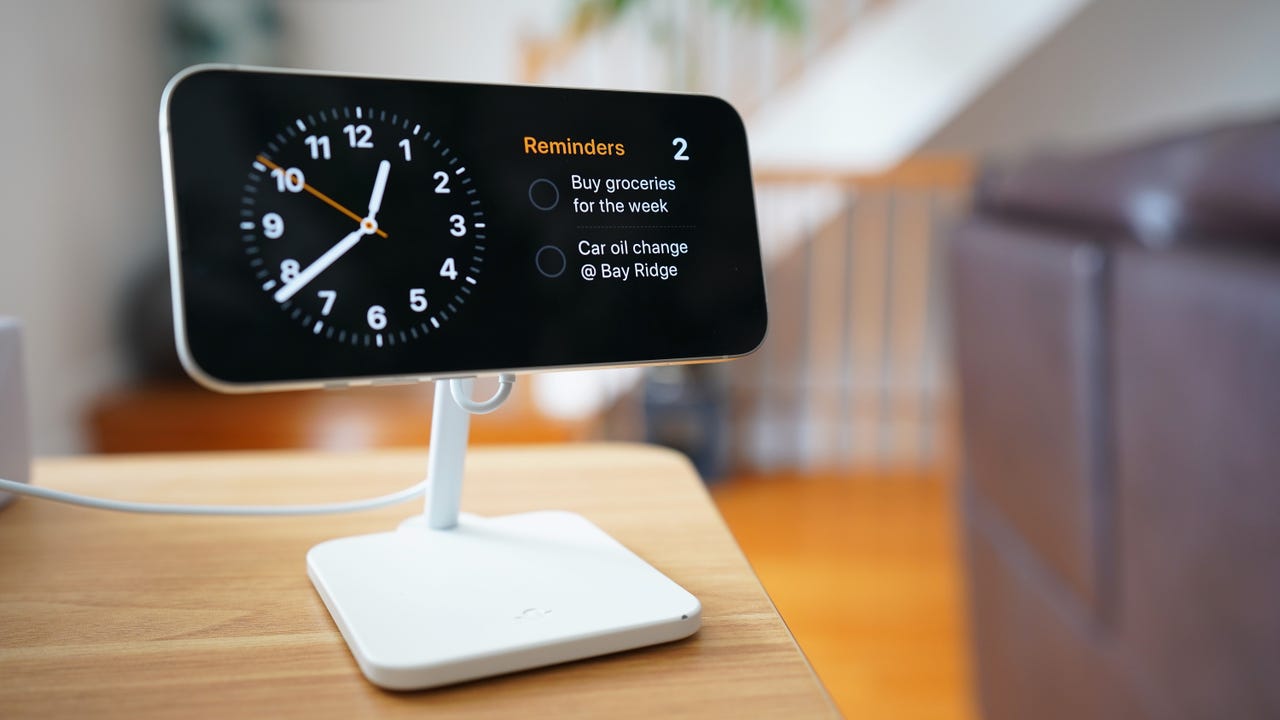
Se sei il tipo di persona che lascia il telefono sul comodino o ancorato alla scrivania dell’ufficio, la modalità StandBy di iOS 17 fa al caso tuo.
Con la prossima versione di iOS, posizionando l’iPhone in orizzontale (o in modalità landscape) su un caricatore MagSafe, viene attivata la modalità StandBy, trasformando ciò che di solito sarebbe uno schermo di blocco vuoto in una finestra interattiva e consultabile di widget.
Inoltre: Come utilizzare le trascrizioni dei messaggi vocali in diretta di iOS 17 per filtrare le chiamate telefoniche
Si prevede che la funzione verrà lanciata per la maggior parte dei modelli di iPhone recenti in autunno, quando Apple rilascerà la versione ufficiale di iOS 17, ma può essere già utilizzata se si è su una versione beta pubblica del software. Ecco come.
Come utilizzare la modalità StandBy su iOS 17
1. Attivazione della modalità StandBy
Di default, la modalità StandBy è attivata su iOS 17, almeno nella versione beta pubblica, ma c’è sempre la possibilità che Apple disattivi la funzione nel software ufficiale.
- Questo laptop Alienware non ha motivo di essere così potente per le...
- Recensione del Samsung Galaxy Tab S9 Ultra Questo tablet può davver...
- Miglior cassaforte elettronica del 2023
Se questo fosse il caso, o se si desidera disattivare la funzione, aprire Impostazioni > scorrere fino a StandBy > e attivare l’interruttore di attivazione.
Inoltre: Questo dock MagSafe 3 in 1 ricaricherà i tuoi dispositivi Apple mantenendoli freschi
In questa pagina sono presenti anche altre due impostazioni per attivare la modalità notturna, che cambia la tonalità del colore da vibrante a rosso quando l’ambiente è più scuro, e le notifiche.
Con quest’ultima opzione, è possibile visualizzare le notifiche critiche in modalità StandBy e toccarle per espanderle in anteprima, simile al comportamento dello schermo di blocco dell’iPhone.
2. Ancoraggio dell’iPhone
Al momento della scrittura, la modalità StandBy funziona con qualsiasi iPhone compatibile che è in carica e ruotato in posizione orizzontale. Ciò significa che è possibile alimentare l’iPhone con un dock di ricarica MagSafe, una base di ricarica wireless standard Qi abilitata o persino un cavo lightning standard.
Inoltre: Ho classificato le migliori funzionalità di iOS 17 da quelle più utili a quelle più superflue
Quando entrambi i requisiti sono soddisfatti, la modalità StandBy si attiverà automaticamente e lo schermo di blocco dell’iPhone cambierà in un hub di stato a schermo intero con l’ora, la data e la temperatura.
C’è un vantaggio notevole nell’utilizzare un dock di ricarica certificato MagSafe: la conoscenza della posizione. Se si prevede di ancorare l’iPhone su più accessori MagSafe, ad esempio uno per la scrivania del lavoro, uno vicino al comodino e un altro per la cucina, l’iPhone mostrerà automaticamente la configurazione della modalità StandBy impostata per ciascuno.
La modalità StandBy ha tre modalità di visualizzazione, la prima delle quali mostra due colonne di widget interattivi.
3. Personalizzazione della modalità StandBy
Scorrendo lateralmente su un iPhone ancorato si passa tra tre pannelli della modalità StandBy:
- Il primo pannello mostra due colonne di widget interattivi, simili a quelli presenti sulla schermata home dell’iPhone. Toccare e tenere premuto su questo pannello consente di aggiungere o rimuovere widget, spostarli e attivare la rotazione intelligente e le suggerimenti dei widget per un’esperienza più personalizzata.
- Il secondo pannello è un orologio con foto, che mostra l’ora e la tua scelta di album fotografici esistenti o categorie di foto (ad esempio animali domestici, natura, persone). Toccare e tenere premuto su questo pannello consente di selezionare le immagini che si desidera visualizzare.
- Il terzo pannello mostra un orologio più grande, con diverse opzioni di stile tra cui scegliere.
4. Notifiche e avvisi
Se l’opzione Mostra notifiche è attivata nelle impostazioni StandBy dell’iPhone, i messaggi in arrivo e gli avvisi verranno visualizzati quando il dispositivo è ancorato.
Inoltre: Gli aggiornamenti di iOS consumano la batteria dell’iPhone? La risposta non è così ovvia
Per una maggiore privacy, è possibile attivare l’opzione Mostra anteprima solo al tocco, in modo che sia necessario sbloccare il dispositivo tramite Touch ID o Face ID per visualizzare la notifica completa.
Domande frequenti
Quali modelli di iPhone supportano la modalità StandBy?
Tutti gli iPhone che possono essere aggiornati a iOS 17 supporteranno la modalità StandBy. Questo livello di supporto spazia dai modelli di quest’anno all’iPhone XR. Ecco l’elenco completo dei dispositivi compatibili.
La modalità StandBy rimarrà sempre attiva?
La modalità StandBy rimarrà attiva solo per i modelli di iPhone che supportano il display sempre attivo, ossia al momento della scrittura, l’iPhone 14 Pro e l’iPhone 14 Pro Max. Per i modelli più vecchi, la modalità StandBy si disattiverà automaticamente dopo 30 secondi di inattività.
Quali basette di ricarica sono compatibili con la modalità StandBy?
La modalità StandBy funziona sia con le basette di ricarica certificate MagSafe che con le tradizionali basette di ricarica wireless abilitate a Qi, ma se si vuole approfittare della consapevolezza della posizione di MagSafe, sarà necessario utilizzare quest’ultima tipologia. Il requisito più importante è che l’iPhone sia ruotato in orizzontale.






